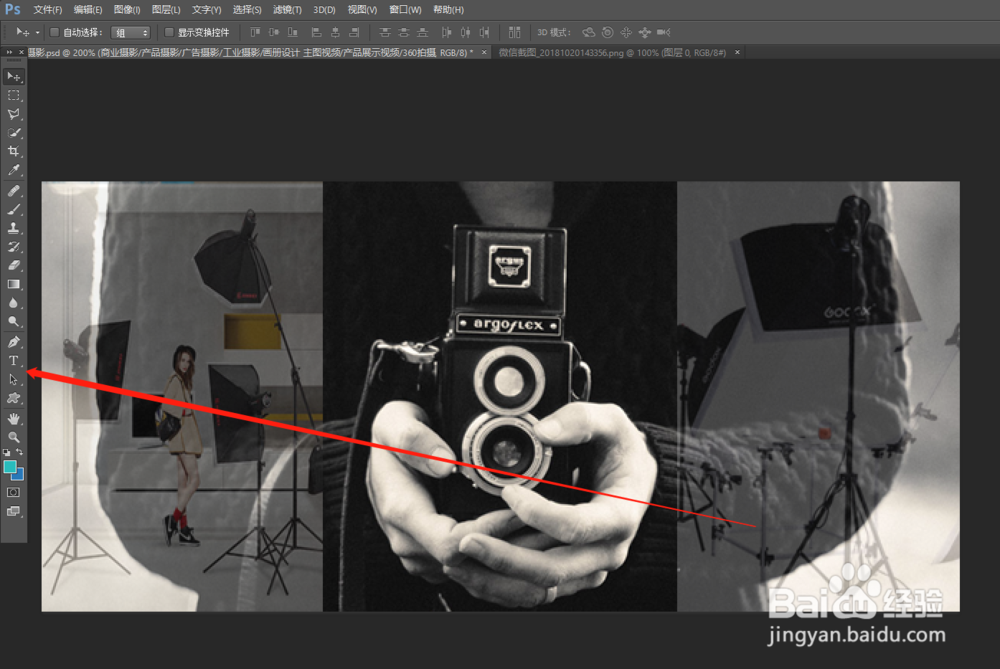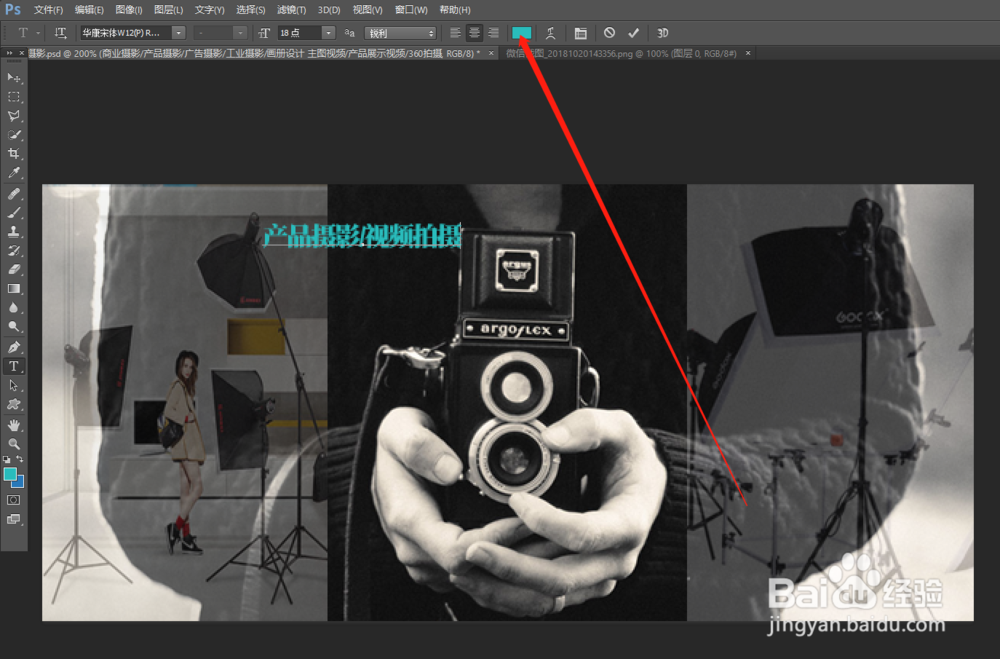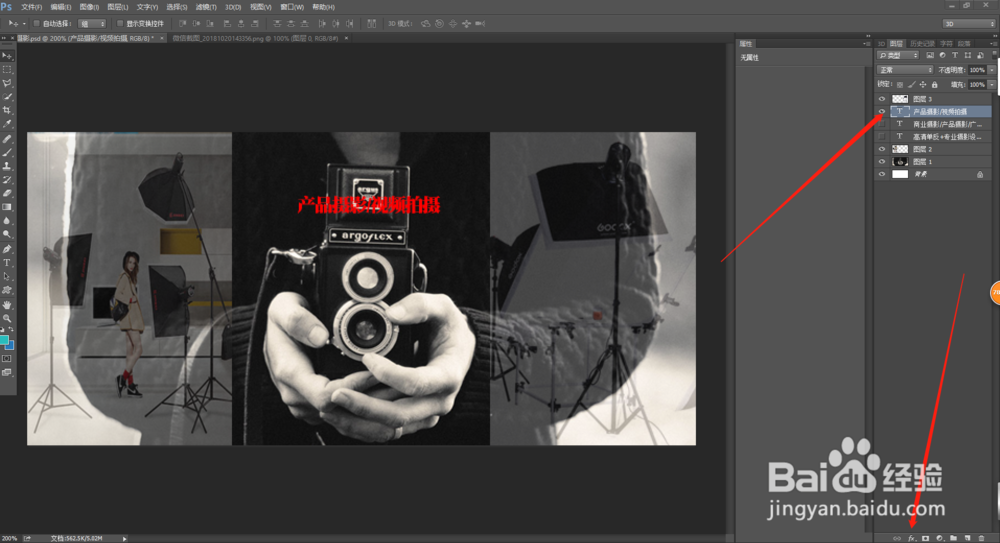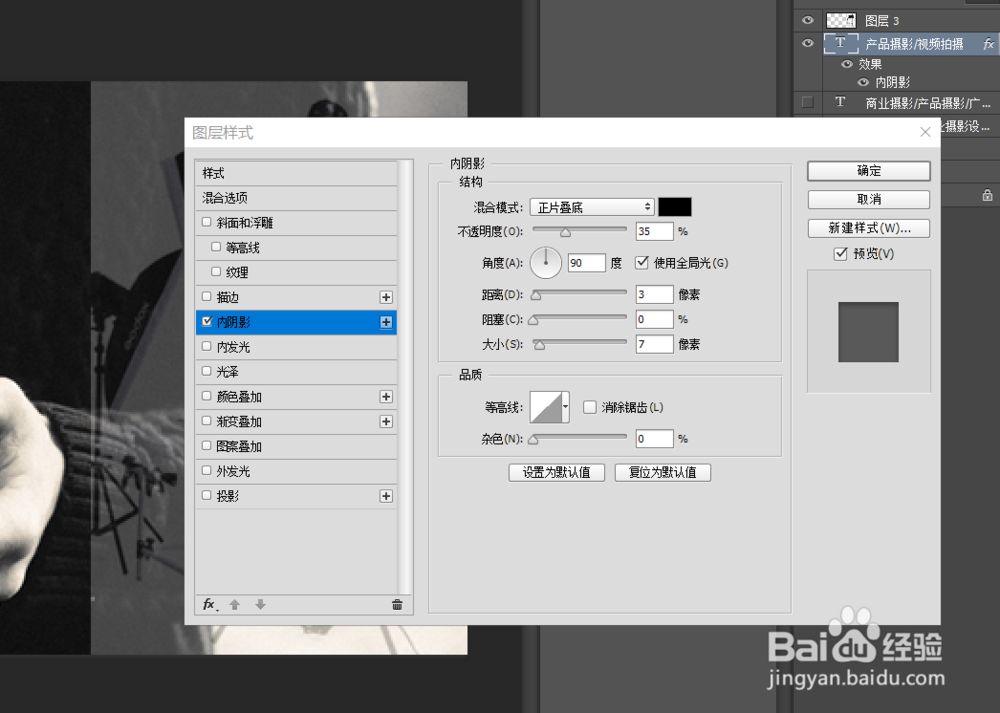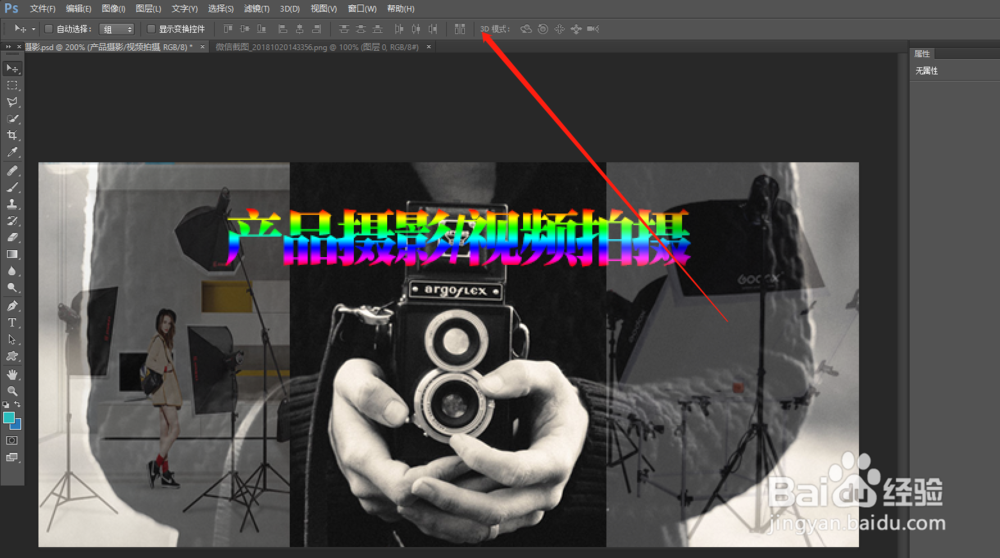1、首先,打开PS,点击左边工作区的T字,开始输入文字 内容
2、接着,我们在这里选择文字想要的颜色,点击出来颜色区域
3、在PS拾色器里面选择自己想要的颜色。
4、点击图层,找到文字图层选择如图位子的fx,给字体设置各种效果
5、如图所示,我们可以选择各种特效效果,可以多试一下。
6、小编这里用了一个渐变色,接着我们可以兑字体的字符进项设置,包括字体大小,上下长度,左右间距,字体的长形宽行的设置等。
7、如果要设置3D立体字体形式,点击如图所示的3D字样,文字马上就会有3D立体形式了。
8、当然我们还可以设置透明度,让字体与图层之间的颜色风格更贴近